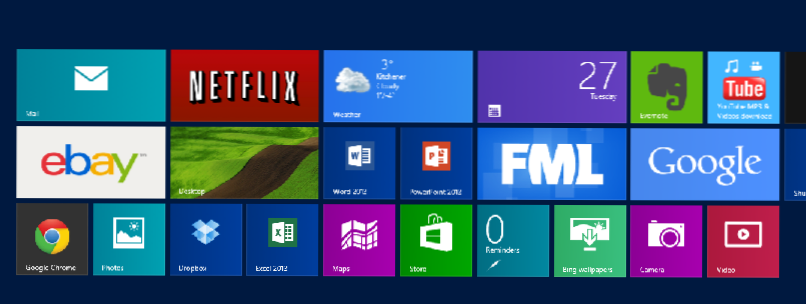
Windows 8 passt die Anzahl der Kachelreihen automatisch an Ihre Bildschirmauflösung an. Mit diesem Registry-Hack können Sie 2 bis 5 Zeilen haben. Sie können die Anzahl der angezeigten Kachelzeilen vollständig steuern.
Bevor wir beginnen, möchte ich betonen, dass Sie, wenn Sie kein fortgeschrittener Benutzer sind, sich nicht mit der Registrierung herumschlagen sollten. Die Windows-Registrierung ist eine sehr mächtige Sache, und wenn Sie nicht wissen, was Sie tun, ist es durchaus möglich, dass das System nicht funktioniert.
1.Stellen Sie sicher, dass Sie sich auf dem Startbildschirm befinden. Wenn Sie sind, tippen Sie aus Regedit und tippen Sie dann auf das Symbol.

2. Sie sollten das Registrierungsfenster sehen. Navigieren Sie in der Registrierung zu diesen Ordnern:
HKEY_CURRENT_USER / Software / Microsoft / Windows / CurrentVersion / ImmersiveShell / Grid

3.In der Gitter Ordner erstellen Sie einen neuen DWORD.

4.Nennen Sie das neu hinzugefügte DWORD Layout_MaximumRowCount. Es ist wichtig, dass Sie keine Rechtschreibfehler machen.

5. Doppelklicken Sie nun auf das DWORD und geben Sie einen Datenwert zwischen 2 und 5 ein. Diese Zahl steht für die Anzahl der Zeilen, die Sie auf Ihrem Startbildschirm anzeigen möchten. Für dieses Beispiel habe ich es geändert 3. Klicken OK.

Schließen Sie den Registrierungs-Editor und melden Sie sich von Ihrem Konto ab, damit die Änderungen wirksam werden. Nachdem Sie sich wieder angemeldet haben, sollten Sie die neue Zeilenanzahl bemerken.


